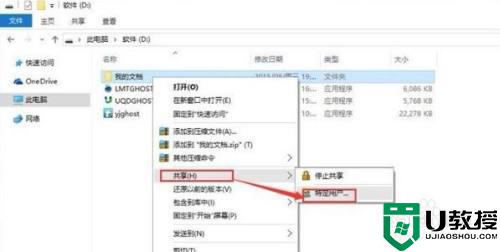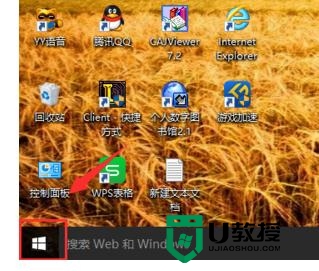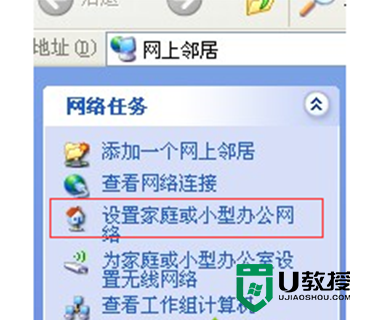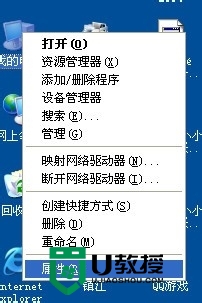电脑之间如何建立局域网 手把手教你给电脑组件局域网
公司会有多台电脑,为了方便文件管理和共享,一些小伙伴想给建立一个局域网,日常我们就可以共享打印机、文件、电子邮件等,可以大大提高工作效率,但是电脑之间如何建立局域网?今天就来手把手教大家创建局域网,供大家学习参考。
具体方法如下:
1、用一根网线连接两台电脑的网线接口。

2、在一台电脑上打开“打开网络和网络共享中心”。

3、点击“更改适配器设置”,选择“以太网”。
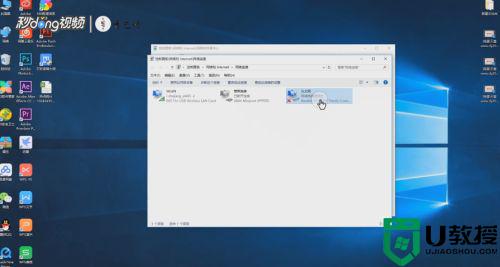
4、单击“属性”开启,然后再次右键点击“属性”。

5、选择“Internet 协议版本4”,点击“属性”。
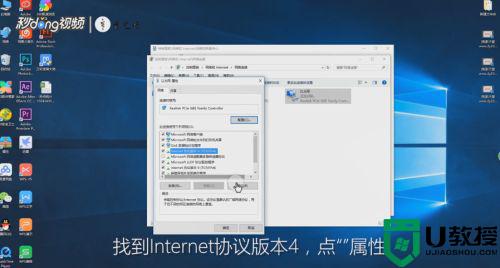
6、选中“使用下面的IP地址”,输入“192.168.0.1”。

7、子网掩码设置为“255.255.255.0”,网关IP设置为“192.168.0.1”,重启电脑。

8、打开另外一台电脑的“打开网络和网络共享中心”,右键单击“本地连接”。
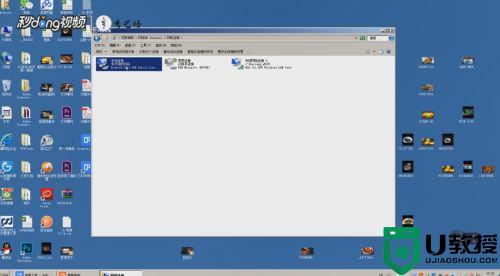
9、选择“属性”,选择“Internet 协议版本4”,点击“属性”。
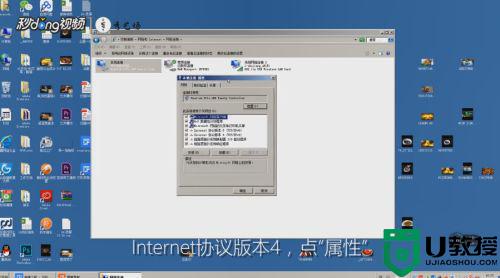
10、选中“使用下面的IP地址”,输入“192.168.0.2”,别的设置与上台电脑一样。

11、点击“确定”—“是”—“关闭”,在“本地连接”处即可看到局域网创建成功。
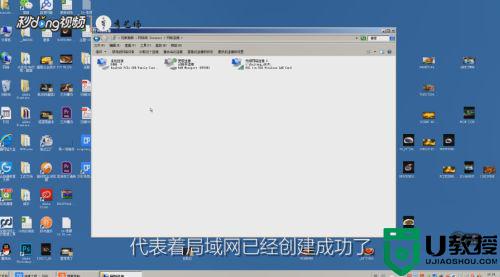
上述和大家详解电脑建立局域网的详细步骤,创建步骤简单,有这方面需求的用户一起来学习吧。